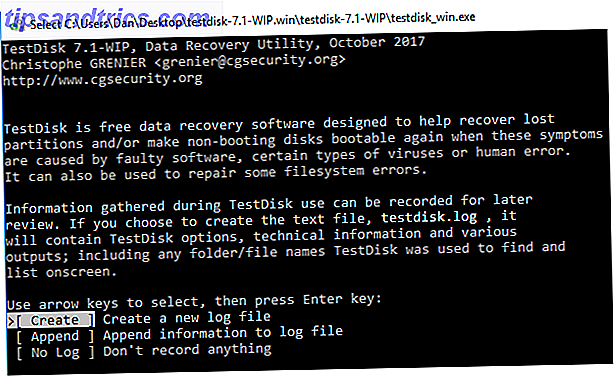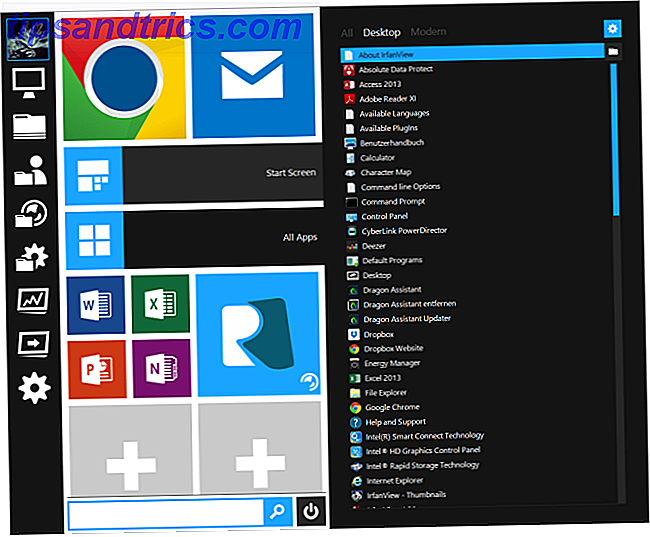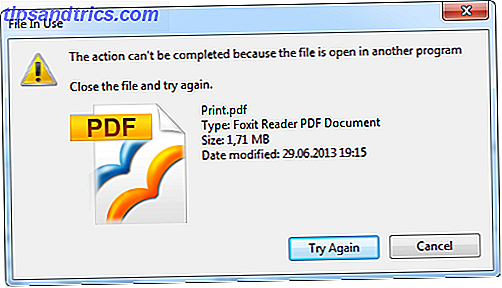Att åka på en resa kan vara en sådan stressig upplevelse. Det finns hotellbokningar att göra, restaurangreservationer att placera, aktiviteter att planera och biljetter att köpa. Vad händer om du glömmer något, eller upptäcker du att den plats du ville besöka för din drömsemester faller långt ifrån vad som helst som skulle beskrivas som en dröm?
Jag minns en tid när människor planerade ut vägresor med papperskartor. Faktum är att jag fortfarande har minnen av min pappa som vistas upp sent på kvällen före en resa och spårar hela vägen i blyertspenna på en papperskarta att han skulle lägga sig och handa till min mamma nästa dag. Hon var navigatören. Tyvärr var hon också ett nervöst vrak på vägen (ingen ordsprog avsedd), och spenderade mer tid på att skrika om min pappas hänsynslösa körning än hon fokuserade på kartan och tillhandahöll körriktningar.
Saker är så olika idag. Nu finns det GPS-enheter. Ännu bättre, de flesta smartphones ger kartläggningsprogram som är lika effektiva - om inte mer effektiva - än många GPS-enheter. De 9 bästa iPhone-GPS-apparaten De 9 bästa iPhone-GPS-apperna Läs mer på marknaden idag. En av de bästa online-kartläggningarna GMapCatcher: Ta Online Google Maps Offline GMapCatcher: Ta Online Google Maps Offline Läs mer tjänster på planeten just nu för att förbereda dig för en stor resa är tydligt att Google Maps blir kreativa och gör dina egna kartor med anpassade lager på De nya Google Maps blir kreativa och gör dina egna kartor med anpassade lager på nya Google Maps Med Google avslöjar en helt nybyggd kartor, som nu är tillgänglig för alla, har det blivit enklare än någonsin att skapa egna kartor. Du kan skapa privata och offentliga kartor, dela kartorna med specifika personer, lägga till beskrivningar ... Läs mer.
Google Maps erbjuder lösningar för alla problem du möter när du planerar en större resa. I den här artikeln ska jag gå igenom de sätt du kan använda Google Maps för att planera varje aspekt av din nästa stora resa, med hotellbokningar, hela vägen för att förutsäga vädret och planera dina färdvägar. När du är klar här kommer det inga olyckliga överraskningar kvar att förstöra din drömsemester.
Skapa din resekarta
Den första affärsordningen är självklart att skapa resekartan själv. Det här är den digitala versionen av den papperskartan som du brukade skrapa riktningar och anteckningar överallt. Nå, nu ska du fylla i din digitala Google Map med dessa anvisningar och anteckningar. Några av dessa kan du ha hört talas om, medan andra Google Maps-funktioner kan vara nya för människor. Med alla dessa funktioner på en enda karta är detta ett perfekt verktyg för att planera en stor resa.
Du kan skapa din karta när du hittar din första plats för att spara till den. För de flesta resor är det förmodligen hotellet som är den första platsen du vill ställa in. Jag täcker hotellforskning på Google Maps i nästa avsnitt, men sättet att skapa din karta när du hittar det är att klicka på platsen och klicka på "Spara till karta".
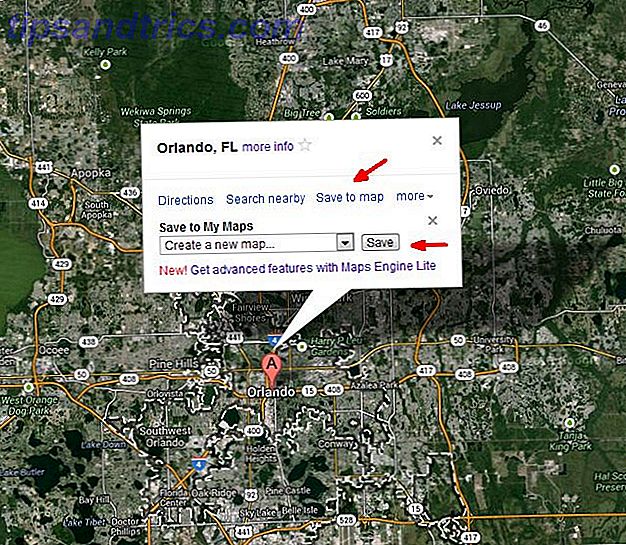
Ändra rullgardinsmenyn till "Skapa en ny karta ..." och klicka sedan på Spara-knappen. Detta skapar en ny karta under "Mina platser", som du ser i den vänstra rutan bredvid Google Map du har upp. Du kan byta namn på kartan till det du vill, och gör det antingen offentligt tillgängligt för alla online, eller behåll det som en privat, onoterad karta.

Om du planerar en personlig familjesemester är oddsen sannolikt att du vill behålla den Unlisted.
Att undersöka det perfekta stället att bo
Google Maps är definitivt min favoritplats för forskning för de bästa hotellen 10 bästa hotell-sökmotorer för att få de bästa erbjudandena när du reser 10 bästa hotell-sökmotorer för att få de bästa erbjudandena när du reser Är du en sista-minuten-hotellbokare eller en som planerar ut resor månader i förväg? Om du är affärsresenär är chansen att du är den förra. Om du inte är så är du ... Läs mer för att stanna hos. Under min resa planering för Orlando, gick jag till Google Map för Orlando, Florida, och sedan i sökfältet typade "hotell". Alla hotell i området visas på kartan som platsmarkörer, och längs den vänstra rutan hittar du adresser, telefonnummer och recensioner för varje hotell.

När du ser den som ser ut som den kommer att göra det perfekta stället att stanna under din resa, klicka bara på platsmarkören. På den större rutan som kommer upp ser du alternativet Spara till karta. När du väl har klickat på "Spara i karta" skapar du antingen den nya kartan som beskrivs ovan eller väljer bara den karta du redan har skapat. Du brukar också ha möjlighet att klicka på den aktuella webbplatsen för hotellwebbplats så att du kan undersöka den vidare.

Förresten, om du klickar på länken recensioner för hotellen, kommer du att svepas till hotellets Google + granskningssida.

Där hittar du vanligtvis adressen och telefonnumret, alla tillgängliga recensioner från andra Google-användare, och bäst av allt finns det vanligtvis ett bokningspris direkt på sidan och en länk för att boka hotellet.
Reseplaner och transitering
Om du kör genom en stad under din resa är det första som du vill kolla in trafiklaget. Du kan aktivera den vyn bara genom att klicka på kartikonen i övre högra hörnet och aktivera alternativet "Trafik".

Vad bra ser på aktuell trafik gör för dig när du planerar en framtida resa? Jo, det snygga med Traffic View är att du kan klicka på länken "Change" och ställa in vyn för att visa dig vilken trafik som vanligtvis ser ut på en viss tid och dag.

Om du vet att du ska köra genom en stad under din resa på en viss dag och tid, kan du identifiera de potentiella problemfälten med hjälp av det här verktyget, och försök att undvika dem genom att ta alternativa rutter under din resa. Du kommer att bli förvånad över hur mycket tid denna taktik kan spara.
Funktionen som jag brukade oftast under en affärsresa till Philadelphia förra året var Transit-funktionen i Google Maps. Jag älskar absolut denna funktion när jag någonsin besöker en stad med kollektivtrafik. För att aktivera det klickar du bara på "Hämta vägbeskrivning" i Google Maps, skriv de två adresserna som du ska resa till och från med kollektivtrafik, och se till att klicka på alternativet "Public Transit" i navigeringsmenyn. Den som ser ut som en stadsbuss.

Denna uppsättning riktningar ger dig bussnummer att ta för att navigera dig igenom din rutt. På den här skärmen visas kollektivtrafikens in- och utstigningspunkter för saker som tunnelbanan eller för bussupphämtning och avstigningspunkter. Du ser vägen som du ska resa med kollektivtrafik markerad i blått.

Om du är verkligen förvirrad av det lokala kollektivtrafiksystemet, bläddrar du bara ner navigeringsinformationen i den vänstra rutan, och du hittar detaljerade vandringsanvisningar som kommer att berätta exakt vad du ska göra längs varje ben på rutten. Det kommer att berätta för dig exakt hur långt att gå och vilka bussar eller annan kollektivtrafik som ska ta vägen. 
Bäst av allt, om du klickar på för att skriva ut informationen om kollektivtrafiknavigation får du även en detaljerad utskrift som inkluderar den tid som resan tar och den totala kostnaden för alla kollektivtrafikavgifter.

Du kan skriva ut det här som PDF och spara det på din smartphone. Nu behöver du inte oroa dig för att du inte har tillräckligt med pengar - du vet exakt hur mycket du behöver innan du ens leder ut!
Titta på vädret
En annan användbar funktion i Google Maps för att planera din resa är det Väderlag som du kan aktivera genom att klicka på kartikonen längst upp till höger och sedan välja väderlagret. Det du ser är ett ganska coolt rutnät av temps och små väderförhållandeikoner över varje större stad eller stad i området du ska besöka.

Att veta vädret är användbart inte bara under din resa utan också för planering framåt när du vill ha en anständig prognos. På popup-5-dygns väderprognosen kan du klicka på länken "10-dagars" för att besöka weather.com och få en längre väderprognos för den tid du ska resa till området.
Utforska området
Vill du se hur ett område är innan du bestämmer dig för att besöka den? Lyckligtvis finns det många sätt att utforska ett område där du planerar att semestra genom att använda Google Maps. En av dem är att aktivera webbkameror i Google Maps.

När du har gjort det ser du alla tillgängliga webbkameror som visas ovanpå kartan. Genom att klicka på någon av dem visas en snapshot av de levande webbkamerorna i det området. Det här är ett bra sätt att se hur stor folkmängden ser ut i området under vissa tider på dagen, eller bara kolla in ett område för att se om det är så trevligt som du förväntar dig att det är.
Ett annat sätt att utforska området, vilket också är en av de mer populära funktionerna i Google Maps, är givetvis Google Street View.

Skönheten i Google Street View är att det nu finns så många platser i världen där du kan utforska speciella platser, även när platsen inte finns någonstans i närheten av en offentlig väg. Detta är fallet för många av Walt Disney temaparker förresten.

Ta dig tid och utforska dessa områden före din resa. Se till att den plats du vill besöka verkligen ser ut som resebroschyren beskriver, eller hur du har läst om från recensioner online. Att göra detta är faktiskt mycket roligt, och du kan till och med komma över några ganska konstiga och fantastiska sevärdheter i Street View Vad är det? 9 av de konstigaste sakerna du kan se på Google Street View Vad är det? 9 av de konstigaste sakerna du kan se på Google Street View Jag måste säga att jag har varit på några riktigt coola äventyr i Google Street View. Jag har promenerade ner kullerstensgator i Italien, kryssade längs den bergiga kusten i norra Kalifornien och krypade längs ... Läs mer som du aldrig förväntade dig.
Planera din resplan
Så du har kartlagt ditt hotell, du har undersökt och skrivit ut en PDF-fil av dina kollektivtrafikvägar, du har undersökt området i gatuvy, så vad finns kvar? Tja, glöm inte att höjdpunkten i de flesta semester är mat och aktiviteter. Du kan kartlägga en färdväg över allt du hittar på Google Maps genom att bara hitta de intressanta platserna på kartan och klicka på "Spara på karta."

Du kan spara restauranger, nöjesparker, historiska platser och allt annat som du upptäcker i Google Maps till din bekväma resa karta som du skapade i början av din forskning. När du är klar kan du bara klicka på din sparade karta för att kolla in eller skriva ut din semesterresa.

Alla dessa funktioner gör det väldigt lätt och extremt bekvämt att plotta ut din nästa semester och se till att du har alla dina baser täckta innan du ens tar ett steg utanför din dörr.
Har du någonsin använt Google Maps för att rita ut din semester? Vilka andra verktyg rekommenderar du att folk använder? Dela dina idéer och feedback i kommentarfältet nedan!